Dell Encryption Personal / Dell Data Protection Personal Edition'da Politikalar Üzerinde Değişiklik Yapma
Resumen: Bu talimatlar kullanılarak Dell Encryption Personal / Dell Data Protection Personal Edition'da politikalar üzerinde değişiklik yapılabilir.
Síntomas
Bu makalede, Dell Encryption Personal'da (eski adıyla Dell Data Protection | Personal Edition) politikalar üzerinde değişiklik yapma adımları yer almaktadır.
Etkilenen Ürünler:
Dell Encryption Personal
Dell Data Protection | Personal Edition
Etkilenen Platformlar:
Windows
Causa
Geçerli değil.
Resolución
Dell Encryption Personal başlangıçta etkinleştirildiğinde etkinleştirme işlemini tamamlamak için bir politika şablonu seçilmelidir. Politika şablonları, birlikte çalışan varsayılan bir politika ayarları grubu içerir. Etkinleştirmeden sonra aşağıdaki amaçlarla politika şablonunda değişiklik yapılması gerekebilir:
- Yazılım için hariç tutmalar ekleme.
- Yeni güvenlik standartlarına uyma.
- Uç noktayla ilgili sorunları giderme.
Politika şablonları, ortamınıza göre özelleştirilmeleri için referans olarak kullanılacaktır.
- Politika değişiklikleri yapabilmek için Şifreleme Yöneticisi Parolası gereklidir.
- Şifreleme anahtarlarını yedeklemek için bir depolama aygıtı (Dell Encryption Personal yüklü uç noktanın dışında) gereklidir.
Politikada değişiklik yapmaya yönelik belirli adımlar için ilgili istemci sürümüne tıklayın. Sürümler hakkında daha fazla bilgi için Dell Encryption Enterprise veya Dell Encryption Personal Sürümünü Belirleme başlıklı makaleye başvurun.
Politikalar, politika Şablonu değiştirilerek veya şablona Özel değişiklikler uygulanarak değiştirilebilir. Daha fazla bilgi için uygun yönteme tıklayın.
Yeni bir politika şablonu seçmek için:
- Windows bilgisayarda oturum açın.
- Windows sistem tepsisinde Dell Data Encryption simgesine sağ tıklayın ve ardından Open Dell Encryption (Dell Encryption'ı Aç) öğesini seçin.
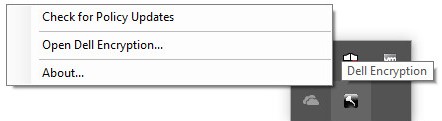
- Sağ alttaki Advanced (Gelişmiş) öğesine tıklayın.
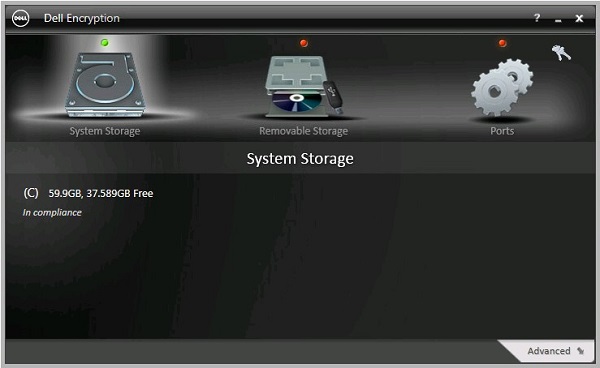
- Default Settings (Varsayılan Ayarlar) öğesine tıklayın.
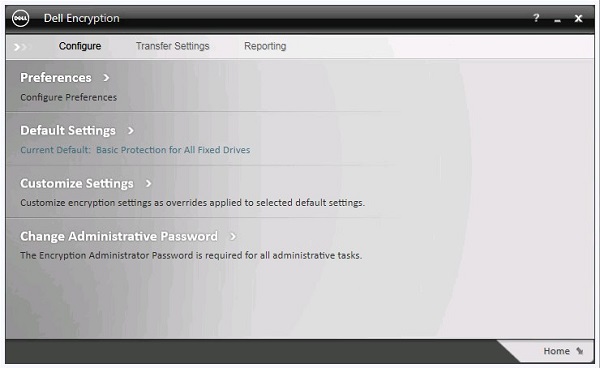
- Encryption Administrator Password (Şifreleme Yönetici Parolası) alanını doldurun ve ardından OK (Tamam) öğesine tıklayın.
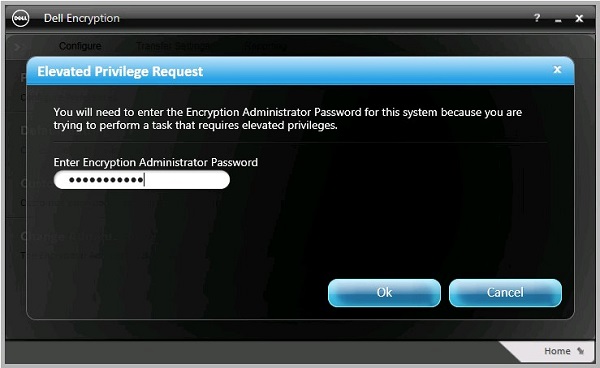
- Kullanıcı arayüzünün Default Settings (Varsayılan Ayarlar) bölümünde:
- Bir politika şablonu seçin.
- Save (Kaydet) öğesine tıklayın.
- Back to configure (Yapılandırmaya dön) öğesine tıklayın.
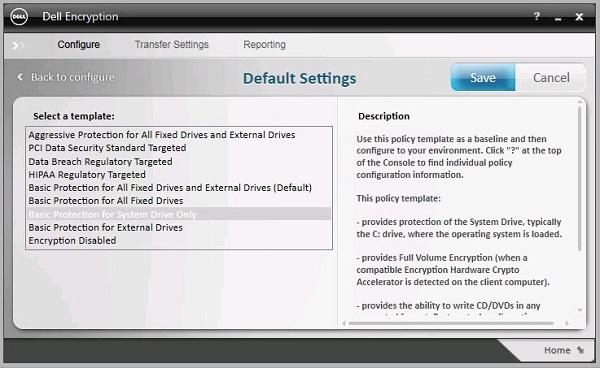
- Sağ alttaki Home (Ana Sayfa) öğesine tıklayın.
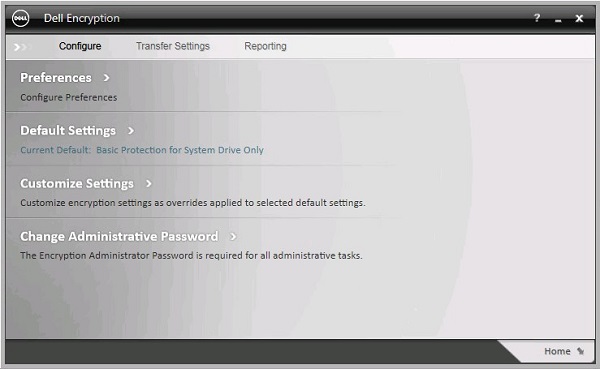
- Şifreleme anahtarlarını yedekleyin.

Politika şablonunu özelleştirmek için:
- Windows bilgisayarda oturum açın.
- Windows sistem tepsisinde Dell Data Encryption simgesine sağ tıklayın ve ardından Open Dell Encryption (Dell Encryption'ı Aç) öğesini seçin.
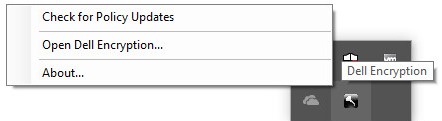
- Sağ alttaki Advanced (Gelişmiş) öğesine tıklayın.
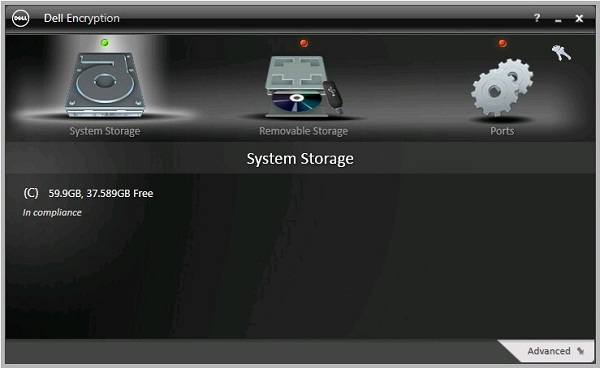
- Customize Settings (Ayarları Özelleştir) öğesine tıklayın.
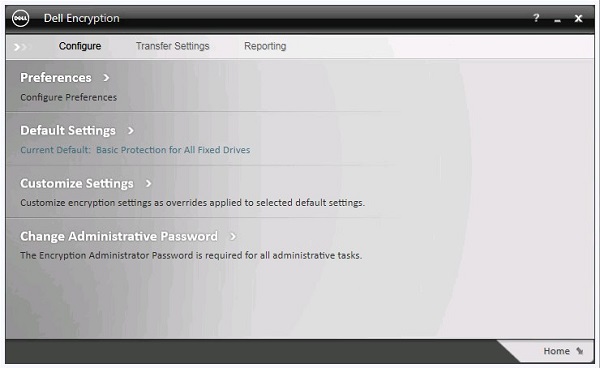
- Encryption Administrator Password (Şifreleme Yönetici Parolası) alanını doldurun ve ardından OK (Tamam) öğesine tıklayın.
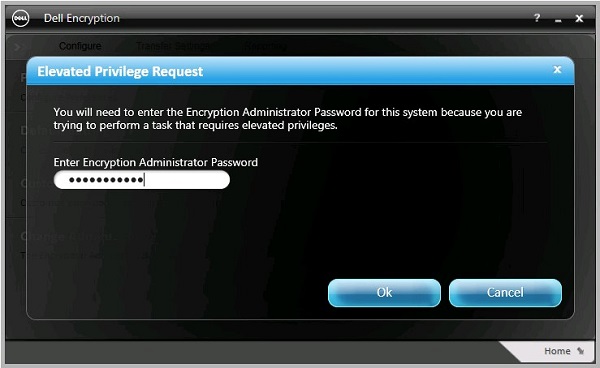
- Kullanıcı arayüzünün Customize (Özelleştirme) bölümünde:
- Customization (Özelleştirme) sütunundaki ilgili politikalarda değişiklik yapın.
- Save (Kaydet) öğesine tıklayın.
- Back to configure (Yapılandırmaya dön) öğesine tıklayın.
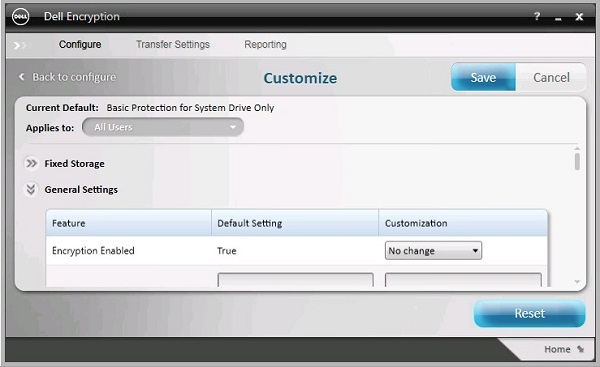
- Açılır menü politikası yerine metin kutusu politikası özelleştiriliyorsa Default Setting (Varsayılan Ayar) kısmındaki tüm metinlerin Customization (Özelleştirme) kutusuna kopyalandığından emin olun.
- Uyumsuz politika özelleştirmeleri hatalara veya işlev kaybına neden olabilir.
- Ayrıntılı politika tanımları için yardım dosyasına bakın.
- Politika çakışmaları konusunda yardım için Dell Data Security Uluslararası Destek ekibi ile iletişime geçin. Daha fazla bilgi için Dell Data Security Uluslararası Destek Telefon Numaraları başlıklı makaleye başvurun.
- Sağ alttaki Home (Ana Sayfa) öğesine tıklayın.
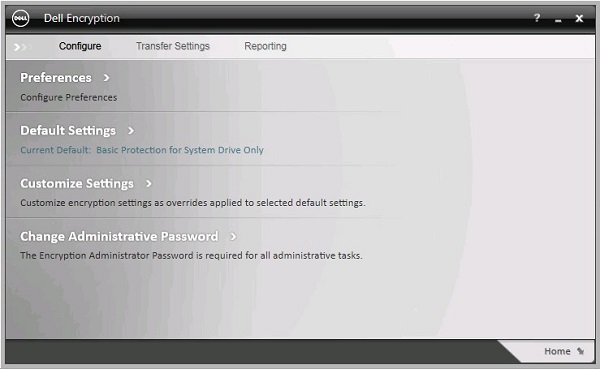
- Şifreleme anahtarlarını yedekleyin.

Politikalar, politika şablonu değiştirilerek veya şablona özel değişiklikler uygulanarak değiştirilebilir. Daha fazla bilgi için uygun yönteme tıklayın.
Yeni bir politika şablonu seçmek için:
- Windows bilgisayarda oturum açın.
- Windows Sistem Tepsisinde Dell Data Protection | Encryption simgesine sağ tıklayın ve ardından Open Dell Data Protection | Encryption (Dell Data Protection | Encryption'ı Aç) öğesini seçin.
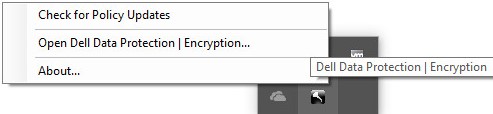
- Sağ alttaki Advanced (Gelişmiş) öğesine tıklayın.
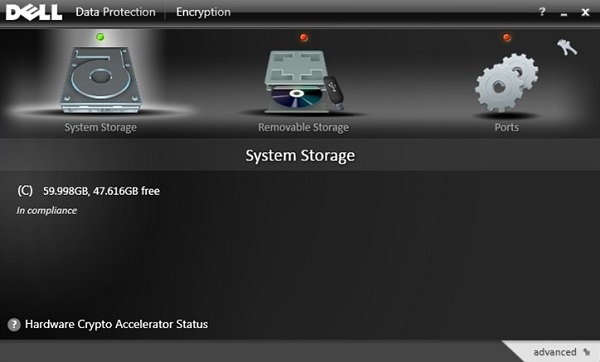
- Default Settings (Varsayılan Ayarlar) öğesine tıklayın.
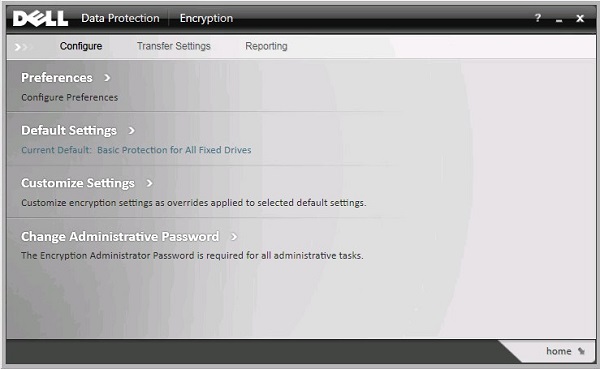
- Encryption Administrator Password (Şifreleme Yönetici Parolası) alanını doldurun ve ardından OK (Tamam) öğesine tıklayın.
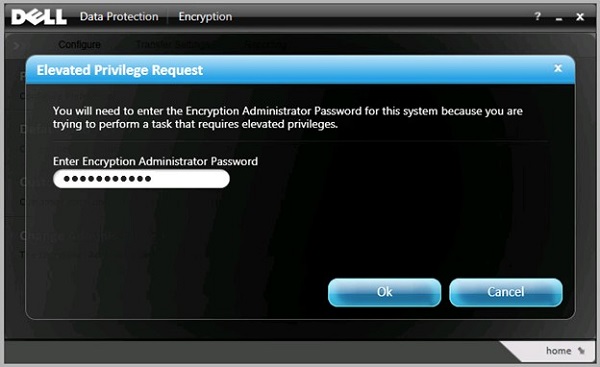
- Kullanıcı arayüzünün Default Settings (Varsayılan Ayarlar) bölümünde:
- Bir politika şablonu seçin.
- Save (Kaydet) öğesine tıklayın.
- Back to configure (Yapılandırmaya dön) öğesine tıklayın.
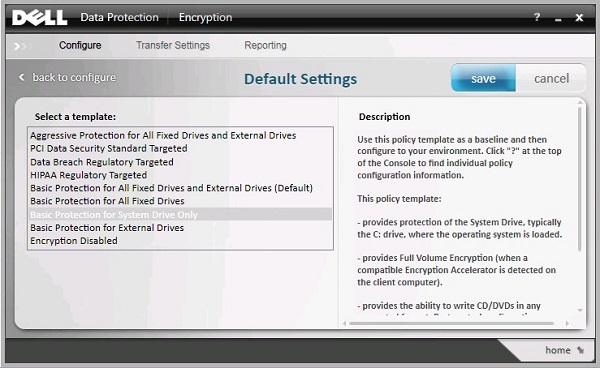
- Sağ alttaki Home (Ana Sayfa) öğesine tıklayın.
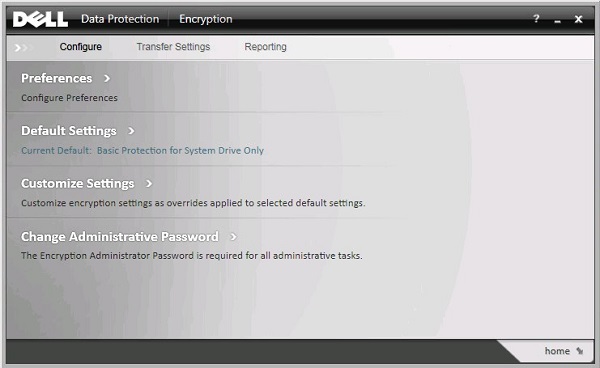
- Şifreleme anahtarlarını yedekleyin.

Politika şablonunu özelleştirmek için:
- Windows bilgisayarda oturum açın.
- Windows Sistem Tepsisinde Dell Data Protection | Encryption simgesine sağ tıklayın ve ardından Open Dell Data Protection | Encryption (Dell Data Protection | Encryption'ı Aç) öğesini seçin.
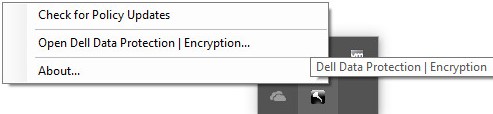
- Sağ alttaki Advanced (Gelişmiş) öğesine tıklayın.
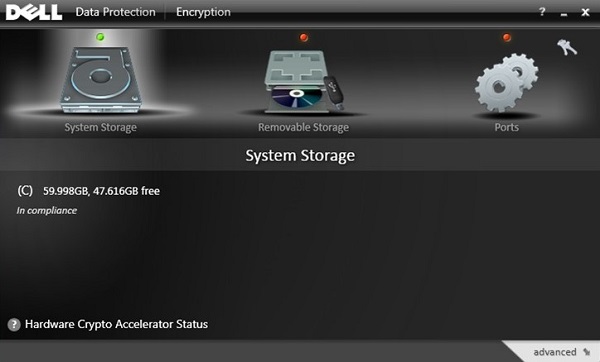
- Customize Settings (Ayarları Özelleştir) öğesine tıklayın.
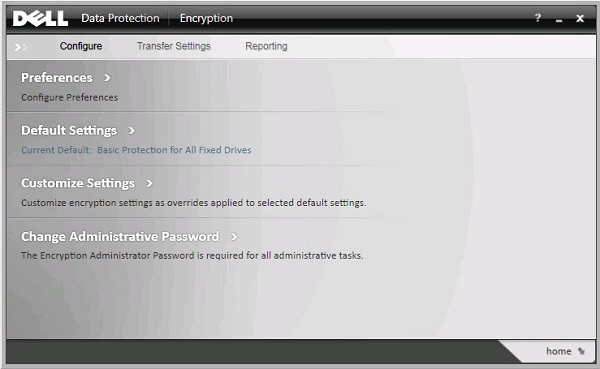
- Encryption Administrator Password (Şifreleme Yönetici Parolası) alanını doldurun ve ardından OK (Tamam) öğesine tıklayın.
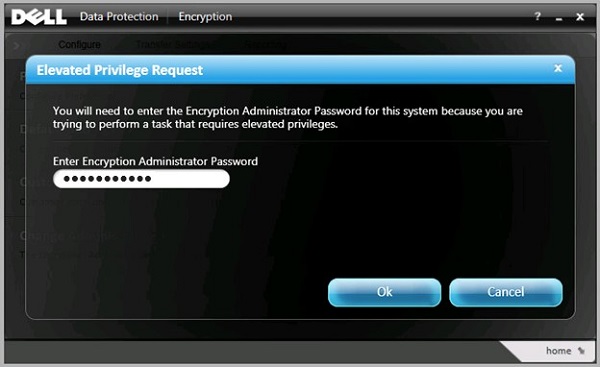
- Kullanıcı arayüzünün Customize (Özelleştirme) bölümünde:
- Customization (Özelleştirme) sütunundaki ilgili politikalarda değişiklik yapın.
- Save (Kaydet) öğesine tıklayın.
- Back to configure (Yapılandırmaya dön) öğesine tıklayın.
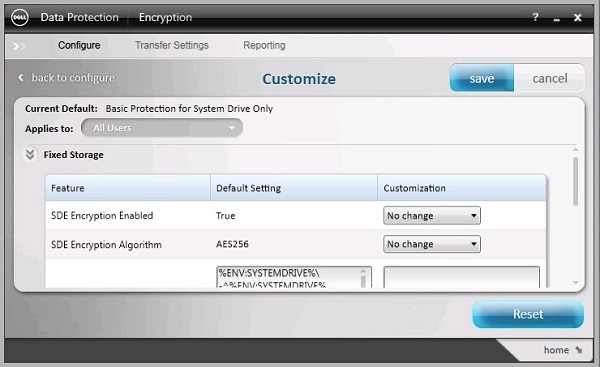
- Açılır menü politikası yerine metin kutusu politikası özelleştiriliyorsa Default Setting (Varsayılan Ayar) kısmındaki tüm metinlerin Customization (Özelleştirme) kutusuna kopyalandığından emin olun.
- Uyumsuz politika özelleştirmeleri hatalara veya işlev kaybına neden olabilir.
- Ayrıntılı politika tanımları için yardım dosyasına bakın.
- Politika çakışmaları konusunda yardım için Dell Data Security Uluslararası Destek ekibi ile iletişime geçin. Daha fazla bilgi için Dell Data Security Uluslararası Destek Telefon Numaraları başlıklı makaleye başvurun.
- Sağ alttaki Home (Ana Sayfa) öğesine tıklayın.
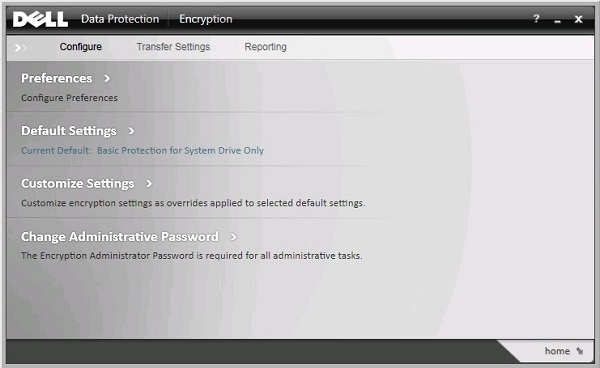
- Şifreleme anahtarlarını yedekleyin.

Destek ile iletişime geçmek için Dell Data Security Uluslararası Destek Telefon Numaraları başlıklı makaleye başvurun.
Çevrimiçi olarak teknik destek talebi oluşturmak için TechDirect adresine gidin.
Daha fazla faydalı bilgi ve kaynak için Dell Security Topluluk Forumu'na katılın.